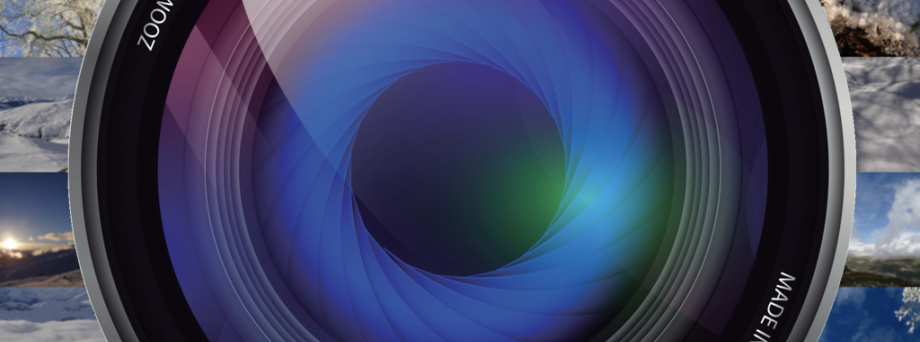Hilfe / Help
Vorschaubilder - Meine Fotos
Funktionen:
Ordner registrieren:
- Wahl des Ordners, in dem inkl. der Unterordner nach Fotos und Videos gesucht wird
- mit einem Finger lange drücken auf einen Ordner:
- Registrieren der lokalen Fotobibliothek und der vorhandenen Alben
- Wahl des Ordners in einer pCloud, in dem inkl. der Unterordner nach Fotos und Videos gesucht wird
Ordnersuche:
- Anzeige der Pfade aller registrierten Vorschaubilder in einer Baumstruktur
- Die Vorschaubilder des gewählten Ordners und seiner Unterordner werden angezeigt.
- Der Eintrag "Meine Fotos" zeigt alle registrierten Vorschaubilder an.
- mit einem Finger lange drücken auf einen Ordner:
- Löschen aller Vorschaubilder des gewählten Ordners und in seinen Unterordnern (Die Original Bilder und Videos werden nicht gelöscht!)
Suche:
- Suchen im Pfad der angezeigten Vorschaubilder
- Suchwörter mit & (und), | (oder) und ! (not) verknüpfen
- mit einem Finger lange drücken auf "Suche":
- Suche im Pfad aller registrierten Vorschaubilder
Vorschaubilder:
- Anzeige der gewählten Vorschaubilder
- Drücken auf ein Vorschaubild zeigt das Original (mit Abonnement)
- Langes Drücken auf ein Vorschaubild:
- Menü "Teilen" wird geöffnet
- Wischgesten:
- mit zwei Fingern aufziehen/zusammenziehen: Größe der Vorschaubilder ändern
Auswählen (mit Abonnement):
- Auswahl von mehrern Vorschaubildern durch Klicken
Teilen (mit Abonnement)
- Menü "Teilen" öffnen (für alle zuvor ausgewählten Bilder/Videos)
- langes Drücken auf "Teilen":
- Markierte Fotos in App-Widget anzeigen
Datenbank:
- Anzeige der Anzahl der registrierten und angezeigten Vorschaubilder
- Langes Drücken auf "Datenbank":
- Löschen aller doppelten oder mehrfach vorhandenen Vorschaubilder
- Löschen aller vorhandenen Vorschaubilder
- Löschen aller Vorschaubilder, deren Original nicht mehr vorhanden ist (getrennt nach Fotobibliothej, pCloud und andere Orte)
Bild-/Videoanzeige (mit Abonnement):
- Anzeige des Orginals zum ausgewählten Vorschaubild
- Wischgesten:
- mit einem Finger auf Video drücken: Steuerung anzeigen
- mit einem Finger lange Drücken:
- Anzeige von ausgewählten Details des angezeigten Fotos/Videos
- Menü "Teilen" optinal öffnen
- Aufnahmeort des Fotos optional in der Karten-App anzeigen
- mit zwei Fingern einmal drücken: Wechseln zwischen den Modi "Aspect fill" / "Aspect Fit"
- mit einem Finger zweimal Drücken: Zoomstufe ändern (Reihenfolge: 1-2-3-1-...)
- mit zwei Fingern aufziehen/zusammenziehen (bei Fotos): Vergrößern / Verkleinern des angezeigten Ausschnitts
- mit einem Finger bewegen (bei Fotos): Verschieben des angezeigten Ausschnitts
- nach rechts oder links wischen: Anzeige des vorherigen / nächsten (zufälligen) Fotos/Videos
- nach oben wischen: Schließen der Ansicht
Diashow (mit Abonnement):
- automatisches Abspielen der Vorschaubilder in der angezeigten Reihenfolge mit einem festen Zeitintervall (10 Sekunden)
- mit einem Finger lange Drücken auf "Diashow":
- Zufällig: automatisches Abspielen der Vorschaubilder in zufälliger Reihenfolge mit festen Zeitintervall (10 Sekunden)
- Dauer: automatisches Abspielen der Vorschaubilder in der angezeigten Reihenfolge mit individuellen Zeitintervall
- Zufällig mit Dauer: automatisches Abspielen der Vorschaubilder in zufälliger Reihenfolge mit individuellen Zeitintervall
- Widget zufällig füllen: bis zu 1000 zufällige der angezeigten Fotos in App-Widget anzeigen
- Widget füllen: bis zu 1000 der angezeigten Fotos in App-Widget anzeigen (Die angezeigte Reihenfolge kann bei mehr als 50 Fotos nicht garantiert werden.)
In-App-Käufe:
- kostenlos: Testen und Verwalten von maximal 200 Vorschaubildern, alle Funktionen sind für eine gewisse Zeit freigeschaltet
- Vorschau 10000 bzw. 100000: Verwalten von maximal 10000 bzw. 100000 Vorschaubildern, Funktionen abhängig vom gewählten Abonnement und verfügbaren Arbeitsspeicher
- Diashow-Abonnement: Anzeige und automatisches Abspielen der Original-Dateien der Vorschaubilder
Thumbnails - My Photos
Functions:
Register folder:
- Choose the folder in which you will search for photos and videos, including the subfolders
- Long press on a folder with one finger:
- Register the local photo library and existing albums
- Selection of the folder in a pCloud in which to search for photos and videos, including the subfolders
Folder search:
- Display the paths of all registered preview images in a tree structure
- The preview images of the selected folder and its subfolders are displayed.
- The entry “My Photos” displays all registered preview images.
- Long press on a folder with one finger:
- Delete all thumbnails of the selected folder and its subfolders (The original images and videos will not be deleted!)
Search:
- Search in the path of the displayed thumbnails
- Search words with & (and), | (or and ! (not) link
- Long press on “Search” with one finger:
- Search in the path of all registered thumbnails
Preview images:
- Display of the selected preview images
- Pressing a preview image shows the original (with subscription)
- Long press on a preview image:
- Share menu opens
- Swipe gestures:
- pinch with two fingers: change the size of the thumbnails
Select (with subscription):
- Selection of several thumbnails by clicking
Share (with subscription)
- Open Share menu (for all previously selected images/videos)
- Long press on "Share":
- Show marked photos in app widget
Database:
- Display the number of registered and displayed preview images
- Long press on “database” with one finger:
- Delete all duplicate or multiple existing preview images
- Delete all existing preview images
- Delete all thumbnails whose original no longer exists (separated by photo library, pCloud and other locations)
Image/video display (with subscription):
- Display of the original for the selected preview image
- Swiping gestures:
- Press video with one finger: Show controls
- Long press with one finger:
- Display selected details of the displayed photo/video
- Optionally open the “Share” menu
- Optionally show the location where the photo was taken in the map app
- Press once with two fingers: Switch between the “Aspect fill” modes. / "Aspect Fit"
- Press twice with one finger: change zoom level (order: 1-2-3-1-...)
- Pinch with two fingers (for photos): enlarge/reduce the displayed section
- Move with one finger (for photos): move the displayed section
- Swipe right or left: Display previous/next (random) photo/video
- Swipe up: close the view
Slide show (with subscription):
- Automatic playback of the preview images in the order shown with a fixed time interval (10 seconds)
- Long press on “Slideshow” with one finger:
- Random: automatic playback of the preview images in a random order with a fixed time interval (10 seconds)
- Duration: automatic playback of the preview images in the order shown with an individual time interval
- Random with duration: automatic playback of the preview images in random order with an individual time interval
- Randomly fill widget: display up to 1000 random photos of the displayed photos in the app widget
- Fill widget: display up to 1000 random photos of the displayed photos in the app widget (The displayed order cannot be guaranteed if there are more than 50 photos.)
In-app purchases:
- Free: Test and manage a maximum of 200 preview images, all functions are activated for a certain time
- Preview 10000 or 100000: Manage a maximum o10000 or 10000 preview images, functions depending on the selected subscription and available RAM
- Slideshow subscription: Display and automatic playback of the original preview image files